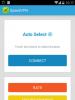Sebuah program untuk membuat image disk Windows xp. Tinjauan program gratis untuk membuat image disk
Selamat siang.
Izinkan saya segera membuat reservasi bahwa artikel ini sama sekali tidak bertujuan untuk mendistribusikan salinan disk secara ilegal.
Saya rasa setiap pengguna berpengalaman memiliki lusinan, atau bahkan ratusan CD dan DVD. Sekarang tidak begitu penting untuk menyimpan semuanya di samping komputer atau laptop - lagipula, satu HDD, seukuran notepad kecil, dapat menampung ratusan disk seperti itu! Oleh karena itu, bukanlah ide yang buruk untuk membuat image dari koleksi disk Anda dan mentransfernya ke hard drive (misalnya, ke HDD eksternal).
Topik membuat image saat menginstal Windows juga sangat relevan (misalnya, menyalin disk instalasi Windows ke image ISO, lalu membuat flash drive USB yang dapat di-boot darinya). Apalagi jika Anda tidak memiliki disk drive di laptop atau netbook Anda!
Membuat gambar juga sering kali bermanfaat bagi pecinta game: disk lama kelamaan akan tergores dan sulit dibaca. Akibat penggunaan yang intensif, disk berisi permainan favorit Anda mungkin menjadi tidak dapat dibaca, dan disk tersebut perlu dibeli lagi. Untuk menghindari hal ini, lebih mudah untuk membaca game ke dalam gambar satu kali, lalu meluncurkan game dari gambar ini. Selain itu, disk di drive mengeluarkan banyak suara selama pengoperasian, yang mengganggu banyak pengguna.
Jadi, mari kita mulai ke hal utama...
1) Cara membuat image disk ISO
Gambar dari disk semacam itu biasanya dibuat dari disk yang tidak dilindungi hak cipta. Misalnya, disk dengan file MP3, disk dengan dokumen, dll. Untuk melakukan ini, tidak perlu menyalin "struktur" trek disk dan informasi layanan apa pun, yang berarti gambar dari disk tersebut akan memakan lebih sedikit ruang daripada gambar disk yang dilindungi. Biasanya gambar ISO digunakan untuk tujuan seperti itu...
CDBurnerXP
Program yang sangat sederhana dan multifungsi. Memungkinkan Anda membuat disk data (MP3, disk dokumen, disk audio dan video), selain itu, dapat membuat gambar dan membakar gambar ISO. Inilah yang akan kami lakukan...
1) Pertama, di jendela program utama, Anda perlu memilih opsi “Salin disk”.

Jendela utama program CDBurnerXP.
Drive: CD-Rom tempat disk CD/DVD dimasukkan;
Tempat untuk menyimpan gambar;
Jenis gambar (dalam kasus kami ISO).

Konfigurasikan pengaturan penyalinan.
3) Sebenarnya yang tersisa hanyalah menunggu hingga image ISO dibuat. Waktu penyalinan tergantung pada kecepatan drive Anda, ukuran disk yang disalin, dan kualitasnya (jika disk tergores, kecepatan penyalinan akan lebih rendah).

Proses penyalinan disk...
Alkohol 120%
Ini adalah salah satu program terbaik untuk membuat dan meniru gambar. Omong-omong, ini mendukung semua gambar disk paling populer: iso, mds/mdf, ccd, bin, dll. Program ini mendukung bahasa Rusia, dan satu-satunya kelemahannya, mungkin, adalah bahwa program ini tidak gratis.
1) Untuk membuat image ISO dalam Alkohol 120%, di jendela program utama, klik tombol “ Membuat gambar«.

Alkohol 120% - membuat gambar.
2) Kemudian Anda perlu menentukan drive CD/DVD (tempat disk yang akan disalin dimasukkan) dan klik tombol “berikutnya”.

Pilih pengaturan drive dan salin.
3) Dan langkah terakhir... Pilih lokasi di mana gambar akan disimpan, dan juga tunjukkan jenis gambar itu sendiri (dalam kasus kami - ISO).

Alkohol 120% adalah tempat untuk menyimpan gambar Anda.
Setelah mengklik tombol “Start”, program akan mulai membuat gambar. Waktu penyalinan bisa sangat bervariasi. Untuk CD, waktu ini kira-kira 5-10 menit, untuk DVD - 10-20 menit.
Sangat ISO
Saya tidak dapat tidak menyebutkan program ini, karena ini adalah salah satu program paling populer untuk bekerja dengan image ISO. Sebagai aturan, seseorang tidak dapat melakukannya tanpanya ketika:
Menginstal Windows dan membuat flash drive dan disk yang dapat di-boot;
Saat mengedit gambar ISO (dan dapat melakukannya dengan cukup mudah dan cepat).
Selain itu, UltraISO memungkinkan Anda membuat image disk mana pun dalam 2 klik mouse!
1) Setelah memulai program, Anda perlu pergi ke bagian “Alat” dan pilih opsi “ Buat gambar CD...«.

2) Selanjutnya tinggal memilih drive CD/DVD, lokasi penyimpanan gambar dan jenis gambar itu sendiri. Yang perlu diperhatikan, selain membuat image ISO, program ini dapat membuat: bin, nrg, gambar terkompresi iso, mdf, ccd.

2) Membuat image dari disk yang dilindungi
Gambar seperti itu biasanya dibuat dari disk game. Faktanya adalah banyak produsen game, yang melindungi produknya dari bajak laut, membuatnya sedemikian rupa sehingga Anda tidak dapat bermain tanpa disk aslinya... Yaitu. Untuk memulai permainan, disk harus dimasukkan ke dalam drive. Jika Anda tidak memiliki disk asli, maka Anda tidak akan menjalankan game...
Sekarang bayangkan sebuah situasi: beberapa orang bekerja di depan komputer dan masing-masing memiliki permainan favoritnya sendiri. Disk terus-menerus disusun ulang dan menjadi aus seiring waktu: muncul goresan pada disk, kecepatan membaca menurun, dan kemudian disk mungkin tidak dapat dibaca sama sekali. Untuk melakukan ini, Anda dapat membuat gambar dan menggunakannya. Hanya untuk membuat image seperti itu, Anda perlu mengaktifkan beberapa opsi (jika Anda membuat image ISO biasa, maka saat Anda memulai permainan, itu hanya akan memberikan kesalahan bahwa tidak ada disk yang sebenarnya...).
Alkohol 120%
1) Seperti pada bagian pertama artikel, pertama-tama, luncurkan opsi untuk membuat image disk (di menu sebelah kiri, tab pertama).

2) Kemudian Anda perlu memilih disk drive dan mengatur pengaturan penyalinan:
Mengabaikan kesalahan membaca;
Pemindaian Sektor Lanjutan (A.S.S.) faktor 100;
Membaca data subsaluran dari disk saat ini.

3) Dalam hal ini, format gambarnya adalah MDS - program Alkohol 120% akan membaca data subsaluran disk ke dalamnya, yang selanjutnya akan membantu meluncurkan game yang dilindungi tanpa disk sebenarnya.

Omong-omong, ukuran gambar selama penyalinan tersebut akan lebih besar dari ruang disk sebenarnya. Misalnya, berdasarkan CD game berukuran 700 MB, gambar berukuran ~800 MB akan dibuat.
Nero
Nero bukan hanya satu program untuk membakar disk, ini adalah serangkaian program untuk bekerja dengan disk. Dengan Nero Anda dapat: membuat disk apa pun (audio dan video, dengan dokumen, dll.), mengonversi video, membuat sampul disk, mengedit audio dan video, dll.
Menggunakan NERO 2015 sebagai contoh, saya akan menunjukkan kepada Anda bagaimana sebuah gambar dibuat dalam program ini. Omong-omong, untuk gambar ia menggunakan formatnya sendiri: nrg (semua program populer untuk bekerja dengan gambar membacanya).
1) Luncurkan Nero Express dan pilih bagian “Image, project…”, lalu fungsi “Copy disk”.

2) Di jendela pengaturan, perhatikan hal berikut:
Di sebelah kiri jendela ada panah dengan pengaturan tambahan - centang kotak " Membaca data subsaluran«;
Kemudian pilih drive tempat data akan dibaca (dalam hal ini, drive tempat CD/DVD asli dimasukkan);
Dan hal terakhir yang perlu Anda tentukan adalah sumber drive. Jika Anda menyalin disk ke suatu gambar, maka Anda harus memilih Perekam Gambar.
Menyiapkan penyalinan disk yang dilindungi di Nero Express.
3) Saat Anda mulai menyalin, Nero akan meminta Anda memilih lokasi untuk menyimpan gambar, serta jenisnya: ISO atau NRG (untuk disk yang dilindungi, pilih format NRG).

Alat DAEMON adalah program terbaik untuk membuat disk virtual dan memasangnya (meniru), yang secara signifikan mengurangi ruang disk dan memungkinkan Anda membuat salinan cadangan dari semua file yang diperlukan. Perbedaan utama antara program ini dan banyak program serupa lainnya adalah bahwa pengembang utilitas menempatkan kepentingan penggunanya jauh lebih tinggi daripada yang lainnya. Hal ini dibuktikan dengan terus memperbarui versi program yang semakin nyaman digunakan dan universal dalam penerapannya. Keuntungan utama dari utilitas ini meliputi:
- kemampuan untuk membuat gambar (CD/DVD/Blu-ray) sebagai file dan memasangnya.
- kemampuan untuk menggantikan keausan fisik semua jenis disk.
- antarmuka yang nyaman dan jelas tidak akan memaksa siapa pun untuk menggunakan program ini untuk semua kategori pengguna.
- memungkinkan Anda menggunakan semua kemungkinan format gambar.
- memberikan kemampuan untuk menyalin disk boot, dan juga memungkinkan untuk melindungi file yang disimpan dengan kata sandi, yang akan menjamin keamanan penuh untuk penyimpanan file.
Untuk dapat menggunakan program ini, Anda perlu melakukan langkah-langkah berikut.
Pertama, Anda perlu mengunduh dan menginstal program di komputer pribadi Anda:

Setelah ini, pilih komponen program yang diinginkan untuk digunakan dan tentukan folder instalasi program. Instalasi hanya akan memakan waktu beberapa menit.

Setelah instalasi, Anda perlu meluncurkan program dan memilih tab pembuatan gambar, setelah itu sebuah jendela akan terbuka di mana Anda perlu memilih parameter drive disk, kecepatan penulisan, dan lokasi gambar disk baru. Pilih file untuk gambar dan formatnya. Dianjurkan untuk menentukan kecepatan membaca maksimum dan, jika perlu, Anda dapat menentukan kata sandi perlindungan.

Setelah Anda selesai memilih parameter, Anda perlu mengklik tombol start dan gambar akan dibuat secara otomatis di folder yang ditentukan sebelumnya.
Antarmuka yang cukup nyaman dan kemudahan penggunaan adalah keunggulan utama program ini, yang dirancang untuk mengamankan dan memperluas jangkauan kemampuan gambar disk Anda menjadi 4 unit berbeda, yang akan menggantikan kebutuhan untuk menyimpan disk dan takut akan kegagalannya.
Menggunakan program khusus. Membuat gambar virtual adalah poin yang sangat penting ketika Anda tidak memiliki disk perekam CD/DVD, dengan bantuan gambar tersebut, untuk memainkan beberapa permainan Anda tidak perlu memiliki disk, kami akan membuat emulasi menggunakan program , lalu pasang ke dalam drive.
Saat ini ada banyak sekali program untuk membuat image ISO, banyak di antaranya baik dan buruk, tetapi tentu saja kami akan menganalisis program yang bisa diterapkan dan populer. Beberapa di antaranya gratis dan mungkin sama bagusnya dengan versi berbayar, sekarang mari kita lihat program apa yang sedang kita bicarakan.
Pembuat Gambar Disk ISO – CDBurnerXP
Utilitas CDBurnerXP sangat kuat dan bekerja dengan hampir semua gambar. Dengan menggunakannya, Anda dapat menulis dan menimpa data, serta menghapusnya. Produk ini gratis, jadi tidak ada batasan. CDBurnerXP akan dengan mudah membuat disk virtual dengan ekstensi ISO. Bekerja pada semua sistem operasi Windows. Apa yang Anda perlukan untuk membuat image disk?
- Unduh CDBurnerXP di sini Link ini. Situsnya resmi, tidak perlu takut dengan virus. Saat memasang, perhatikan semua tombol. Salah satu diantara mereka "Lebih banyak pilihan", di sana Anda dapat menonaktifkan instalasi perangkat lunak tambahan, seperti Amigo, atau Yandex Browser. Lebih baik memilih versi portabel.
- Sekarang Anda telah menginstal programnya, luncurkan. Di jendela yang terbuka, Anda akan melihat banyak opsi. Untuk membuat ISO Anda perlu memilih item “Membuat image ISO, membakar disk data…”. Jika Anda perlu membuat image dari disk, pilih "Salin disk".
- Jadi, sebuah jendela akan terbuka di mana Anda memilih file apa saja untuk membuat gambar.
- Setelah memilih file, kita perlu menyimpan gambar virtual kita. Untuk melakukan ini, klik tombol "File" dan pilih "Simpan proyek sebagai gambar ISO".

Membuat Gambar Disk ISO Menggunakan ImgBurn
Program berikutnya dalam daftar kami adalah ImgBurn. Antarmukanya sangat jelas, sehingga Anda dapat mengetahui apa dan bagaimana tanpa bantuan saya, tetapi saya akan menuliskan semuanya untuk berjaga-jaga. Pertama-tama, saya ingin mengatakan bahwa file instalasi juga berisi instalasi perangkat lunak yang tidak diinginkan, oleh karena itu, ketika menginstal, perhatikan semua kotak centang dan item. Berikut adalah situs resmi tempat Anda dapat mengunduh program ini.

Jadi, utilitas ImgBurn tentu saja fungsional dan memiliki antarmuka yang sederhana. Saat pertama kali menginstal dan meluncurkan program, Anda akan melihat antarmuka dalam bahasa Inggris, tetapi Anda dapat mengubahnya ke bahasa Rusia di pengaturan. Benar, untuk melakukan ini, Anda harus mengunduh crack terlebih dahulu dari situs resminya, lalu meletakkan file tersebut di folder Bahasa.
Anda tidak perlu banyak hal untuk membuat gambar virtual. Anda hanya perlu mengklik salah satu ikon yang disediakan di jendela program utama, menambahkan file yang diperlukan dan menyimpan gambar.
Program pembuatan gambar ISO – UltraISO
Saya tidak ingin program luar biasa seperti UltraISO berada di posisi terakhir. Ya, itu berbayar, tapi kuat, bekerja dengan semua jenis gambar, sejumlah besar file, dapat membuat disk virtual dan menulis data ke disk optik nyata.

Versi demo dari program ini memungkinkan Anda merekam gambar sebesar 300 MB. Tidak banyak. Anda dapat mengunduhnya dari situs ini. Jika Anda memerlukan versi lengkap untuk merekam file besar, Anda harus membeli atau mencari "Aktivasi" di Internet. Ini cara yang tidak jujur, tetapi Anda bisa mencobanya.
Membuat Image ISO Menggunakan ISO Workshop
Ini adalah program lain untuk membuat gambar virtual - ISO Workshop. Antarmukanya sangat sederhana, tidak ada yang berlebihan. Selain format ISO, program ini juga dapat bekerja dengan .CUE. Ini adalah format yang berfungsi dengan gambar album.

Program ini dapat merekam gambar dan mengekstraknya, serta memeriksa kesalahan pada disk. Ini adalah situs resmi programnya, unduh dan gunakan.

Studio Pembakaran Ashampoo
Dan program terakhir dalam daftar kami adalah Ashampoo Burning Studio. Program ini gratis dan memiliki antarmuka yang bagus. Selain format ISO, ini mendukung banyak format lainnya. Bekerja dengan hampir semua disk. Jika Anda memutuskan untuk menggunakan utilitas ini, Anda dapat menggunakannya untuk menulis data ke berbagai disk, menulis ulang beberapa kali, dan menyalin disk. Anda dapat mengunduh program dari situs resminya. Pernahkah Anda memperhatikan bahwa saya kebanyakan hanya memberikan sumber resmi? Beberapa orang yang tidak bermoral mencoba menyelinap ke dalam produk mereka atau memberikan sumber viral untuk mencuri data Anda. Sebelum mendownload dari situs yang meragukan, ada baiknya mempelajarinya lebih detail.
Setelah Anda menginstal dan meluncurkan utilitas, Anda akan melihat jendela yang bagus di depan Anda:

Programnya dalam bahasa Rusia, jadi semuanya jelas. Untuk membuat image disk, Anda perlu mengarahkan mouse ke atas tab "Penciptaan Gambar". Menu berisi 3 item akan muncul. Pilihan pertama - "Bakar gambar" memungkinkan Anda menulis data ke disk optik yang sudah disiapkan untuk tujuan ini. Poin kedua "Buat gambar" memungkinkan Anda membuat image dari disk yang sudah dimasukkan ke dalam drive.

Untuk membuat image ISO dari file, kita memerlukan opsi ketiga - “Buat gambar dari file”. Dengan cara ini kita dapat membuat image ISO kita sendiri.
Katakanlah Anda sudah memilih item ini. Sebuah jendela akan muncul di depan mata kita di mana kita perlu memilih format ISO. Selain format ini, ada juga format asli dari program itu sendiri dan format CUE/BIN.

Itu saja, ini belum semuanya program, banyak sekali di Internet, baik yang terkenal maupun yang baru muncul. Masing-masing memiliki banyak kelebihan dan kekurangan, namun dengan bantuan program yang telah kita bahas, Anda dapat dengan mudah membuat image virtual dan, jika perlu, menulis file yang diperlukan ke disk yang sudah jadi.
UltraISO adalah program yang sangat diperlukan untuk bekerja dengan gambar di komputer Windows.
Gambar ISO adalah gambar dari cakram CD/DVD. Untuk bekerja dengan format .ISO Anda perlu mengunduh UltraISO untuk Windows. OS Anda hanya dapat menulis data ke disk jika Anda memiliki disk drive, namun tidak akan dapat bekerja dengan gambar kecuali Anda memiliki perangkat lunak tambahan. Pengembang program bukanlah penemu format ini, namun mereka adalah pengembang produk yang telah menjadi alat paling populer untuk bekerja dengan format ini. Perangkat lunak ini perlu diunduh tidak hanya oleh mereka yang memiliki disk drive, tetapi juga oleh mereka yang tidak memiliki disk drive, namun perlu membuat image atau bekerja dengan disk virtual, serta berinteraksi dengan boot disk/flash drive .
Alat yang nyaman untuk bekerja dengan gambar.ISO
Anda dapat mengunduh image disk dengan beberapa program, atau membuat image ini sendiri. Untuk berinteraksi dengan format ini Anda perlu mengunduh perangkat lunak. Program-program ini didistribusikan secara gratis, tetapi Anda tidak hanya dapat mengunduh perangkat lunak tersebut secara gratis, tetapi juga terus menggunakannya. Ada juga versi berbayar dari utilitas ini (biayanya 1.400 rubel), tetapi untuk keperluan sehari-hari Anda pasti memiliki cukup opsi gratis. Mereka hanya dibatasi oleh ukuran file, tetapi versi gratisnya sudah cukup untuk membuat flash drive USB yang dapat di-boot.

Antarmuka program sangat mirip dengan antarmuka Explorer standar di Windows, jadi Anda tidak akan mengalami kesulitan dalam bekerja. Selain itu, UltraISO dalam bahasa Rusia, yang berarti semuanya sesederhana dan sejelas mungkin tanpa terjemahan apa pun. Versi terbaru Ultra ISO memungkinkan Anda bekerja dengan struktur image disk untuk menghemat ruang baik di HDD, saat menyimpan disk ISO, dan untuk mengurangi ukuran pada media optik. Ini bukan satu-satunya keunggulan versi terbaru, berikut beberapa inovasi dan peningkatan:
- Bekerja dengan sektor boot hard drive;
- Interaksi dengan Alat Daemon;
- Kemampuan untuk membuat floppy disk yang dapat di-boot;
Sektor boot hard drive dan floppy disk tidak hanya banyak digunakan oleh para profesional komputer, tetapi juga pengguna biasa yang menggunakan UltraISO. Anda dapat mengkonfigurasi HDD sesuai keinginan Anda. Fitur ini hanya muncul di utilitas versi terbaru. Anda juga dapat bekerja dengan sektor boot dari disk optik dan floppy disk.
Dukungan floppy disk bukanlah peninggalan masa lalu. Misalnya, dukungan ini memungkinkan Anda menulis floppy disk yang dapat di-boot dengan sistem operasi lama, misalnya, Anda dapat membuat floppy disk yang dapat di-boot untuk OS DOS. Tentu saja, ada dukungan untuk disk yang dapat di-boot dan bahkan flash drive yang dapat di-boot. Anda dapat membuat flash drive USB yang dapat di-boot dalam mode standar dan mode ganda – USB-HDD dan USB-ZIP. Anda akan mempelajari lebih lanjut tentang membuat flash drive tersebut dari video:
Bagi mereka yang ingin menggunakan perangkat lunak untuk membuat disk virtual atau floppy drive, kami menyarankan untuk menggunakan utilitas ini bersama dengan atau. Dan meskipun utilitas ini memiliki pengembang yang berbeda, perangkat lunak ini mendukung kedua utilitas untuk bekerja dengan disk virtual. Anda dapat menggunakan gabungan utilitas ini untuk melewati perlindungan disk.
UltraISO dalam bahasa Rusia tidak hanya berjalan pada Windows 32 bit, tetapi juga pada versi x64; di arsip kami Anda akan menemukan penginstal untuk kedua versi OS. Untuk menjalankan utilitas, cukup instal. Anda tidak memerlukan aktivasi dan kode aktivasi sampai Anda memutuskan untuk membakar disk atau flash drive besar. Ulasan menunjukkan bahwa versi gratisnya cukup untuk menangani 99% tugas rata-rata pengguna.
Kategori ~ Utilitas sistem – Igor (Administrator)Fitur membuat image disk
Program pencitraan disk dengan cepat menjadi alat yang populer bagi sebagian besar pengguna, terutama karena kenyamanan, kecepatan, dan kemudahan penggunaannya. Dengan bantuan program tersebut, pengguna dapat memulihkan komputernya dengan aman setelah sistem crash atau infeksi virus yang serius, tanpa khawatir harus memformat ulang disk dan menginstal ulang sistem operasi. Alat-alat tersebut mengalahkan hampir semua alasan untuk menginstal ulang Windows, karena mereka menawarkan Anda kemampuan untuk memulihkan seluruh hard drive Anda lebih cepat dan pada dasarnya melakukan hal yang sama sambil menyimpan semua program dan data Anda. Bagi banyak pengguna, pendekatan ini membuat program pencadangan file sama sekali tidak diperlukan.
Ada dua jenis program pencitraan disk: online dan offline. Saat ini, sebagian besar program tersebut adalah program online, artinya program tersebut dapat membuat image saat sistem operasi sedang berjalan.
Program offline menjalankan tugasnya hanya pada sistem operasi alternatif seperti ms-dos atau sistem yang di-boot dari LiveCD. Itu. membuat dan memulihkan gambar cadangan saat Windows tidak berjalan. Meskipun sebagian besar pengguna lebih menyukai program jenis pertama, yang memiliki antarmuka grafis normal dan tidak memerlukan tindakan tambahan apa pun dari pengguna. Anda harus selalu ingat bahwa setiap jenis memiliki kelebihan dan kekurangannya masing-masing.
Sebagian besar aplikasi menawarkan berbagai opsi untuk membuat image disk. Misalnya, Anda mempunyai opsi untuk mencadangkan hanya ruang disk yang terpakai, tidak termasuk area yang tidak digunakan oleh sistem file. Opsi ini akan membuat gambar akhir berukuran jauh lebih kecil dibandingkan saat membuat tiruan penuh dari hard drive. Nama "klon" berasal dari fakta bahwa salinan tersebut berisi semua sektor disk, termasuk area yang tidak digunakan. Gambar yang dihasilkan dapat disimpan ke drive eksternal, flash drive, partisi hard drive terpisah, pada sumber daya jaringan, dan umumnya di mana pun Anda inginkan. Beberapa aplikasi mungkin menggunakan gambar yang dibuat sebagai semacam cadangan. Mereka memasang image sebagai disk terpisah, sehingga Anda dapat memulihkan file dan folder individual, bukan keseluruhan image. Ada beberapa pendekatan lain untuk membuat citra sistem yang mungkin juga menarik bagi pengguna. Namun, seperti yang ditunjukkan oleh praktik, meluncurkan program dengan pengaturan default sudah cukup dalam banyak kasus.
Terlepas dari klaim tersebut, saya tidak bisa sepenuhnya tidak memihak dalam ulasan saya. Terlebih lagi, ungkapan “orang yang tidak memihak” itu sendiri merupakan sebuah oxymoron. Saat menulis ulasan ini, dua poin memainkan peran penting: adanya fitur tambahan dan dukungan berkualitas tinggi bagi pelanggan yang sudah ada untuk setiap produk.
Apa pun klaim pengembang tentang kemampuan produknya, program ini harus mampu menjalankan tugasnya. Tentu saja, ketika memilih, semuanya sangat bergantung pada preferensi pribadi. Namun, pengalaman saya menunjukkan bahwa dalam kriteria yang harus diterapkan pengguna saat memilih program tersebut, kriteria pertama tetap harus menjadi kriteria “apakah program dapat membuat dan memulihkan image disk dengan setia.” Bagi saya, faktor-faktor seperti antarmuka grafis, kecepatan, dan lain-lain lebih merupakan masalah preferensi pribadi, atau ditentukan oleh kerangka perangkat keras dan sistem operasi yang digunakan. Setuju bahwa jika sebuah program, dengan segala fiturnya, tidak dapat secara konsisten membuat dan memulihkan salinan persis dari gambar tersebut, maka program tersebut tidak ada gunanya. Apa kamu setuju?
Catatan: Jika Anda sering menggunakan image disk, ada beberapa alat yang pasti “harus dimiliki”. Yang pertama adalah EasyBCD (gratis untuk penggunaan non-komersial). Program ini dirancang untuk mengkonfigurasi konfigurasi boot sistem operasi Windows, Linux, Mac OS X dan BSD. Namun bukan hanya itu yang bisa dilakukan program ini. Itu juga dapat mem-boot sistem dari image (file .ISO), yang, misalnya, disimpan di disk Anda. Program ini juga dapat memperbaiki sebagian besar kesalahan di sektor boot disk. Program kedua adalah Super GRUB2 Disk (SGD). Dan meskipun ini lebih menarik bagi sistem Linux, ini mungkin juga berguna bagi Anda. Program ini akan menyelamatkan Anda jika Anda mengalami masalah serius dengan MBR. Itu juga akan dapat mendeteksi gambar boot di antara file .ISO. Sayangnya, tidak mungkin untuk mengatakan 100% bahwa program ini akan dapat mem-boot sistem dari image iso. Namun dalam hal ini Anda bisa dengan mudah menggunakan EasyBCD, jadi selalu ada jalan keluarnya. Kedua alat ini akan menghemat banyak waktu dan kegelisahan Anda.
Tinjauan program gratis untuk membuat image disk
Macrium Reflect Free Edition adalah aplikasi pencitraan disk solid
Macrium kembali ke posisi pertama setelah rilis versi 5, yang memperbaiki sejumlah kesalahan, terutama terkait dengan instalasi driver yang diperlukan. Selain itu, mulai dari versi 5, program ini telah belajar mengkloning sistem operasi yang sedang berjalan.
Sebagian besar solusi offline terlihat cukup menakutkan bagi pengguna yang tidak berpengalaman dan sulit untuk dikuasai. Tapi, bukan PING. Itu dibuat dengan cukup baik. Program ini akan memandu Anda langkah demi langkah melalui semua langkah yang diperlukan untuk membuat gambar. Sekaligus akan diberikan sedikit penjelasan untuk setiap poinnya, sehingga akan cukup sulit membuat bingung.
Program ini dapat membuat gambar tambahan, sehingga Anda dapat menghemat banyak waktu dan ruang. Dia juga dapat membuat cadangan dan memulihkan pengaturan BIOS. Plus dapat membuat disk pemulihan yang dapat di-boot, yang secara total akan membuat seluruh proses pemulihan sistem menjadi lebih sederhana dan mudah. Secara umum, program ini dikembangkan sebagai alternatif gratis untuk Norton Ghost yang sangat populer. Dan selama bertahun-tahun, ini menyertakan serangkaian fitur yang cukup kuat yang menempatkannya di depan Ghost, jadi ini jelas merupakan pilihan yang bagus untuk siapa saja.
Clonezilla adalah salah satu program pencitraan disk offline paling populer
Panduan Cepat (tautan untuk mengunduh program gratis untuk membuat image disk)
Macrium Mencerminkan Gratis
| Sederhana dan cepat. Dapat memulihkan file individual. Bekerja dengan sistem Linux. Mengkloning hard drive - termasuk partisi sistem, saat sistem operasi sedang berjalan. Penjadwal Cadangan. Stabil dan dapat diandalkan. Kompresi cadangan yang hebat. Dapat dikonversi ke VHD. Termasuk pemulihan Windows PE. Pembaruan sering dirilis. | ||
| Versi gratisnya tidak mendukung diferensiasi/peningkatan perubahan pada gambar dan bekerja dengan sumber daya jaringan. |
Pencadangan & Pemulihan Gratis
| Pencadangan dan pemulihan cepat. Pencadangan diferensial/inkremental. Kemampuan manajemen partisi dasar. Dapat memulihkan file individual. Algoritma kompresi yang baik. Dapat mengkloning hard drive. | ||
| Beberapa masalah kompatibilitas Linux. Tidak ada lingkungan pemulihan PE. Program ini memerlukan registrasi untuk mengunduh. |
XML Gambar Drive
| Menyalin dari disk ke disk. Memulihkan file individual dari gambar. Mampu memulihkan gambar dari media yang berbeda. Menggunakan plugin Anda dapat menghubungkan lingkungan WinPE. Sederhana, dengan seperangkat alat dasar, dapat diandalkan. | ||
| Tidak mendukung diferensiasi/peningkatan perubahan pada gambar. Dibandingkan dengan analog, ini menghasilkan gambar dengan sangat lambat. Kebanyakan hanya pilihan penting. Tidak ada kompresi secara default. Untuk menjadwalkan tugas, Anda perlu menggunakan Penjadwal Windows standar. |
Klonezilla
| Mendukung berbagai macam sistem file. Sangat andal dan stabil. Termasuk dalam berbagai paket pemulihan Boot CD. Program ini juga memiliki LiveCD sendiri. | ||
| Program luring. Saat pertama kali menggunakannya mungkin ada sedikit kesulitan (karena kurangnya kebiasaan). Tidak mendukung diferensiasi/peningkatan perubahan pada gambar. Tidak dapat memulihkan file dari suatu gambar. Lambat. |